NOTITIE
Alleen het teamaccount met toegang tot de eigenaar heeft toegang tot het factureringsgedeelte.
Om de betalingsgegevens te wijzigen,
Navigeer naar () in de linkernavigatiebalk in de Knowledge Base-portal.
Navigeer in het linkernavigatiedeelvenster naar Knowledge base portal > Billing.
Klik op het tabblad Betalingsgegevens .
Onder de tegel Creditcard kunt u het betalings- en factuuradres wijzigen.
Hier kunt u de primaire kaart bekijken.
Klik op Nog een kaart toevoegen om een tweede kaart toe te voegen voor facturering.
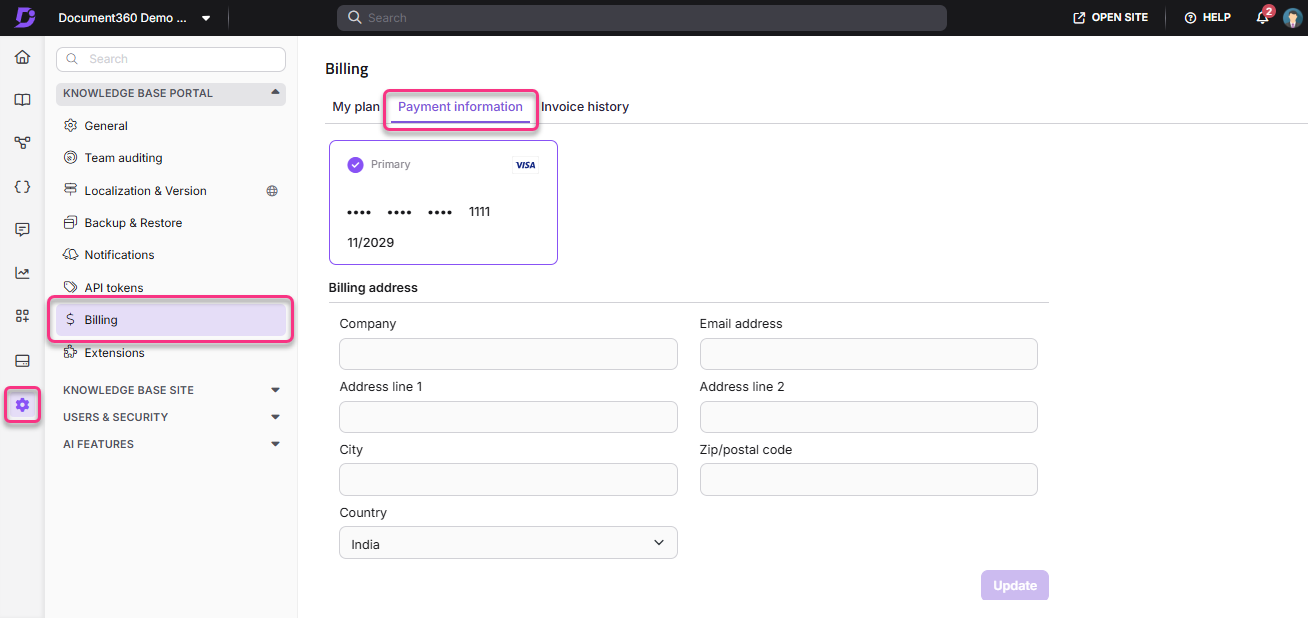
NOTITIE
De primaire kaart wordt gebruikt voor factureringsdoeleinden. Als het saldo van de primaire kaart opraakt of verloopt, wordt de tweede kaart gebruikt voor verlenging.
Veelgestelde vragen
Hoe kan ik mijn primaire betaalkaart verwijderen in het factureringsgedeelte?
U kunt uw primaire kaart niet verwijderen, maar u kunt deze wel bewerken. Secundaire kaarten kunnen ook worden bewerkt en verwijderd.
Hoe kan ik mijn secundaire kaart verwijderen in het factureringsgedeelte?
Een secundaire kaart verwijderen:
Navigeer naar () in de linkernavigatiebalk in de Knowledge Base-portal.
Navigeer in het linkernavigatiedeelvenster naar Knowledge base portal > Billing.
Klik op het tabblad Betalingsgegevens .
Plaats de muisaanwijzer op uw secundaire kaart.
Klik op het pictogram Verwijderen en bevestig vervolgens door op Verwijderen te klikken in het bevestigingsvenster.
Hoe kan ik mijn secundaire kaart instellen als mijn primaire kaart?
Een secundaire kaart instellen als uw primaire kaart:
Navigeer naar () in de linkernavigatiebalk in de Knowledge Base-portal.
Navigeer in het linkernavigatiedeelvenster naar Knowledge base portal > Billing.
Klik op het tabblad Betalingsgegevens .
Plaats de muisaanwijzer op uw secundaire kaart.
Selecteer het keuzerondje Instellen als primaire optie. Er verschijnt een bevestigingsdialoogvenster.
Klik op 'Maak primair' om uw secundaire kaart om te zetten naar de primaire kaart.
Hoe bewerk ik mijn primaire kaart?
Je primaire kaart bewerken:
Navigeer naar () in de linkernavigatiebalk in de Knowledge Base-portal.
Navigeer in het linkernavigatiedeelvenster naar Knowledge base portal > Billing.
Klik op het tabblad Betalingsgegevens .
Plaats de muisaanwijzer op uw primaire kaart.
Klik op het pictogram Bewerken om de kaartgegevens bij te werken.
Nadat u de wijzigingen hebt aangebracht, klikt u op Bijwerken om ze op te slaan.